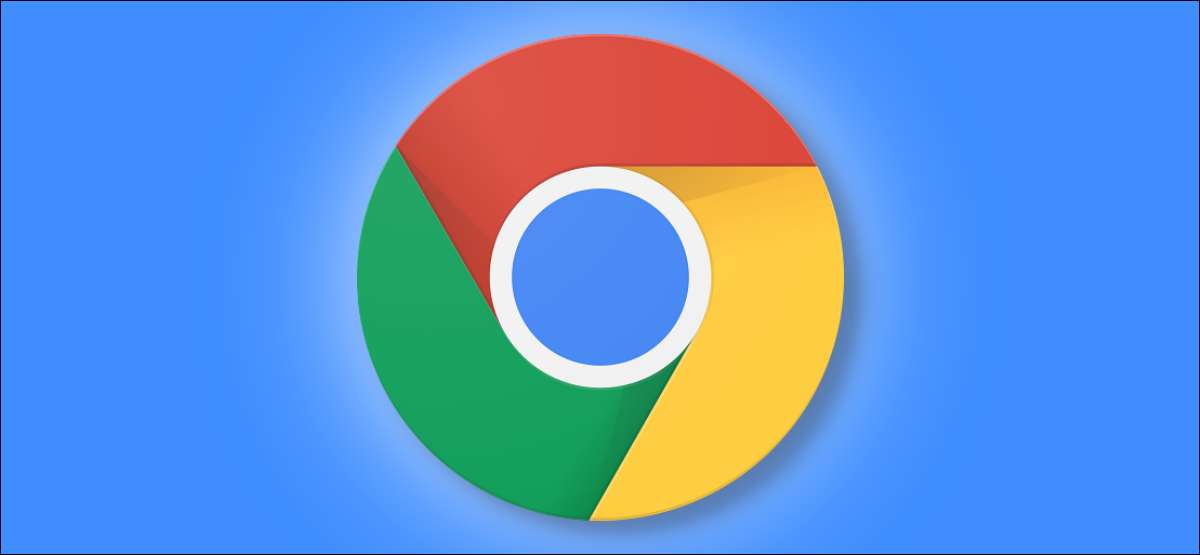
Jos annat perheen tai muiden ihmisten selata verkkoa Chromella tietokoneella, haluat ehkä estää niitä laajennuksien asentamisesta Chromeen. Näin voit hyödyntää Chrome politiikan tarkoitettu järjestelmänvalvojille disable laajennuksen asennusta.
Voit käyttää joko Rekisterieditori tai Paikallinen ryhmäpolitiikka toimittaja . Registry Editor on saatavilla kaikissa Windows 10 painokset. Paikallinen ryhmäkäytäntöeditori ei ole käytettävissä Home Edition Windows 10.
Huomautus: Käyttämällä Registry Editor tai paikallisen ryhmäkäytäntöeditorin estää ihmisiä asentamasta Chrome laajennukset tekee Google Chromen sanovat sen ” Hallinnoi organisaatiosi ”Sen asetusnäytöstä.
Kotikäyttäjät: Käytä Registry Editor
Jos sinulla on Windows 10 Home, sinun täytyy muokata Windowsin rekisterin, jotta tämä muutos. Voit myös tehdä sen tällä tavalla, jos sinulla on Windows Pro tai Enterprise mutta vain tuntea paremmin työssään kirjaamoon sijasta Ryhmäkäytäntöeditorin. (Jos sinulla on Pro tai Enterprise, vaikka suosittelemme sitä helpompaa ryhmäkäytäntöeditori alla kuvatulla tavalla.)
Tässä on meidän vakio varoitus: Registry Editor on tehokas työkalu, ja käytä sitä väärin voi tehdä järjestelmän epävakaaksi tai jopa mahdottomaksi. Tämä on melko yksinkertainen hakata, ja sinun ei pitäisi olla mitään ongelmia, kunhan pysymme ohjeita. Tästä huolimatta, jos et ole koskaan työskennellyt sitä ennen, harkitse lukea miten käyttää Registry Editor ennen kuin aloitat. ja varmasti varmuuskopioida rekisterin (ja Sinun tietokoneesi !) Ennen muutosten tekemistä.
Liittyvät: Oppiminen Käytä Registry Editor kuin ammattilainen
Jllek avaa Registry Editor , Osuma Start ”regedit” hakukenttään ja paina Enter.
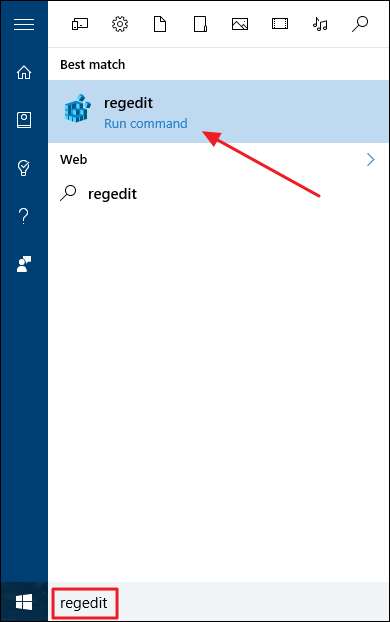
Rekisteriin-ikkunan porautua HKEY_LOCAL_MACHINE & gt; SOFTWARE & gt; Wow6432Node & gt; Sääntöjä, jos käytät 64-bittistä Windows-versiota.
Jos käytät 32-bittistä Windows, siirry HKEY_LOCAL_MACHINE & gt; SOFTWARE & gt; Politiikkaa sijaan.
Etkö tiedä, mikä Windowsin versio käytät? Tässä on Miten tarkistaa, onko käytät 64-bittinen tai 32-bittinen versio .
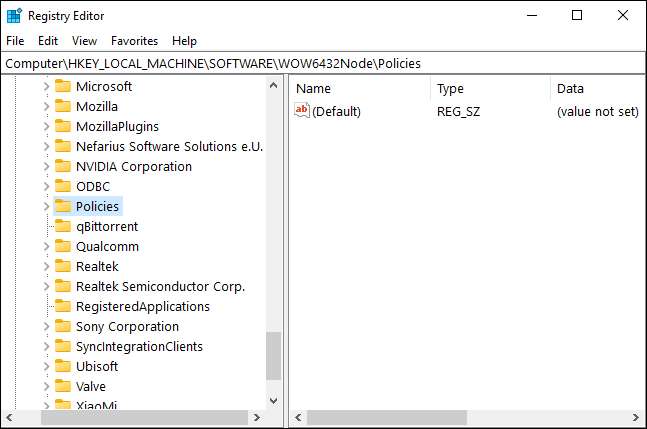
Vasemmassa ruudussa hiiren kakkospainikkeella ”Policies” -kansioon. Valitse ”Uusi” vaihtoehto, ja sitten valitse ”Key” vaihtoehto. Nimeä tämä uusi aliavain ”Google” ilman lainausmerkkejä.
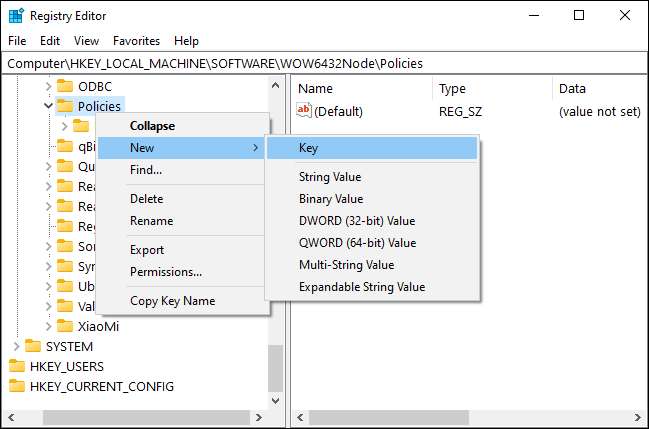
Seuraavaksi hiiren kakkospainikkeella juuri luodun ”Google” aliavain. Valitse ”Uusi” vaihtoehto, ja sitten valitse ”avain” lisää uusi aliavain. Nimeä se ”Chrome” ilman lainausmerkkejä.
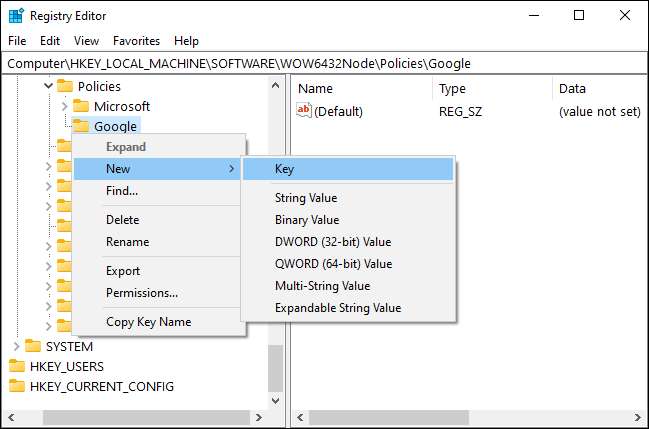
Oikea-klikkaa ”Chrome” aliavain ja valitse Uusi & gt; Näppäintä uudelleen. Nimeä tämä avain ”ExtensionInstallBlocklist” ilman lainausmerkkejä.
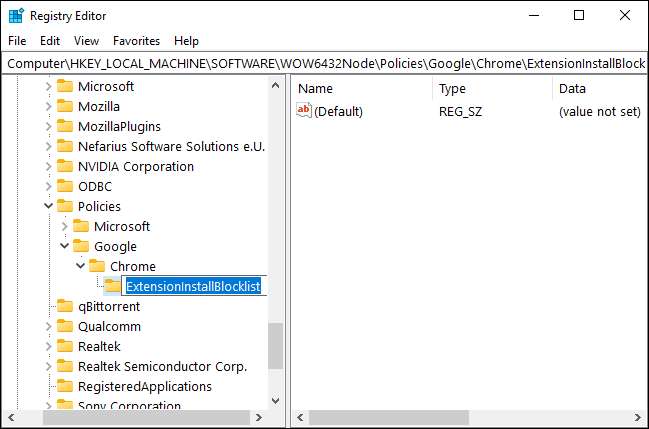
Oikea-klikkaa ”ExtensionInstallBlocklist” aliavaimen, valitse ”Uusi” Valitse ”String Value” vaihtoehto, ja asettaa ”1” (ilman lainausmerkkejä), kun sen arvo nimi.

Vuonna oikeanpuoleisessa ruudussa, tupla-klikkaa ”1” arvo nimi avata sen ominaisuuksia. Laatikossa alla Arvon data vaihtoehto, kirjoita tähdellä (*), ja klikkaa ”OK” -painiketta.
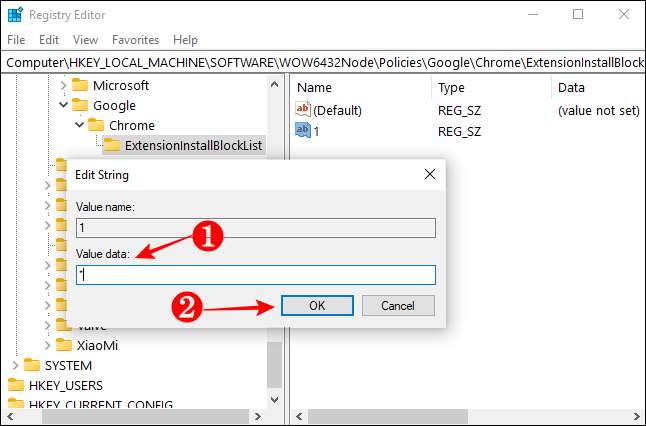
Seuraavaksi hiiren kakkospainikkeella ”Chrome” aliavain uudelleen ja valitse New & gt; Avain. Nimeä tämä avain ”BlockExternalExtensions” ilman lainausmerkkejä.
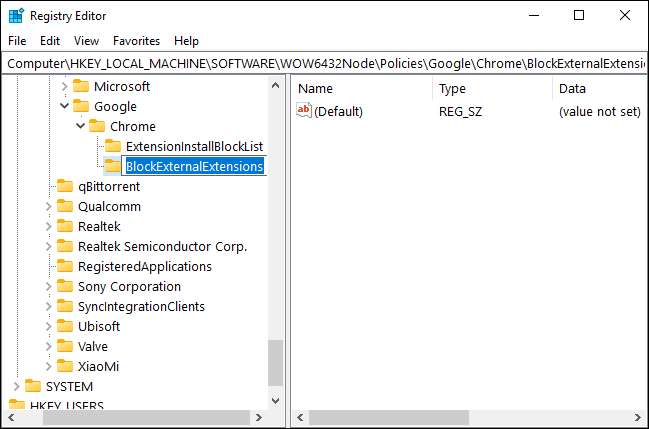
Oikea-klikkaa ”BlockExternalExtensions” aliavaimen, valitse ”Uusi” Valitse ”String Value” vaihtoehto, ja asettaa ”1” sen arvon nimeksi.
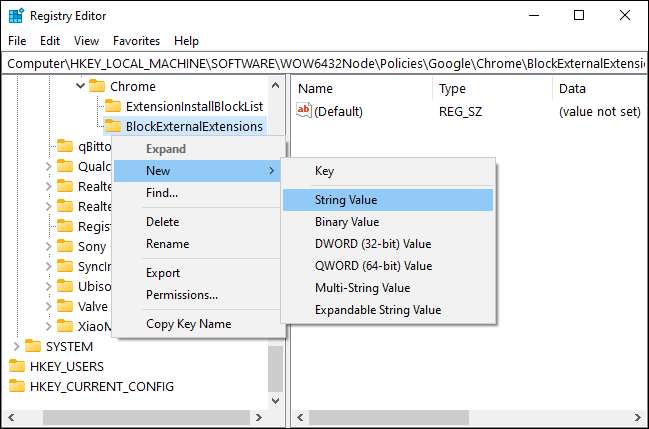
Vuonna oikeanpuoleisessa ruudussa, tupla-klikkaa ”1” arvo nimi avata sen ominaisuuksia. Laatikossa alla Arvon data vaihtoehto, kirjoita tähdellä (*), ja klikkaa ”OK” -painiketta.

Lisäämällä näitä kahta näppäintä, voit varmistaa, että kukaan muu käyttäjä voi asentaa Chromea laajennuksia Chrome Web Storesta tai muita online-lähde. Ainoa haittapuoli on, että sinun täytyy muistaa polku näiden uusien aliavaimia.
Windows 10 Professional: Ryhmäkäytännön
Jos PC toimii Windows 10 Professional tai Enterprise Edition, voit ohittaa Messing kanssa rekisterin. Sen sijaan voit käyttää Paikallinen ryhmäpolitiikka toimittaja estää muita lisäämästä kromi-laajennuksia.
Lataa ensin Chrome-poliittiset mallit zip-tiedosto Googlelta ja Poista se tietokoneellesi .
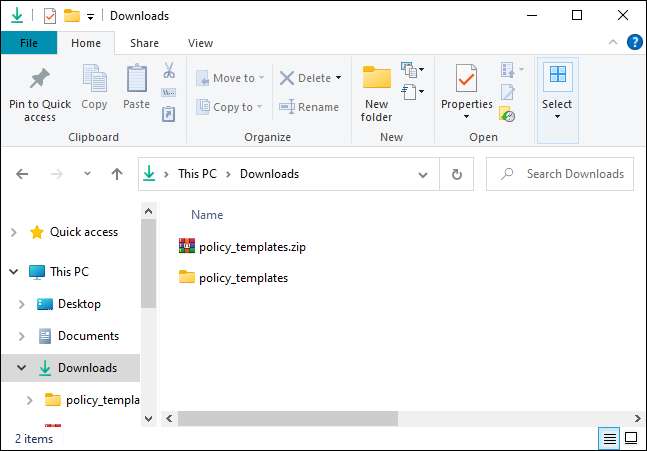
Käynnistä ryhmäpolitiikan editori, osoita Käynnistä, kirjoita "gpedit.msc" Windows-hakuun ja paina Enter.
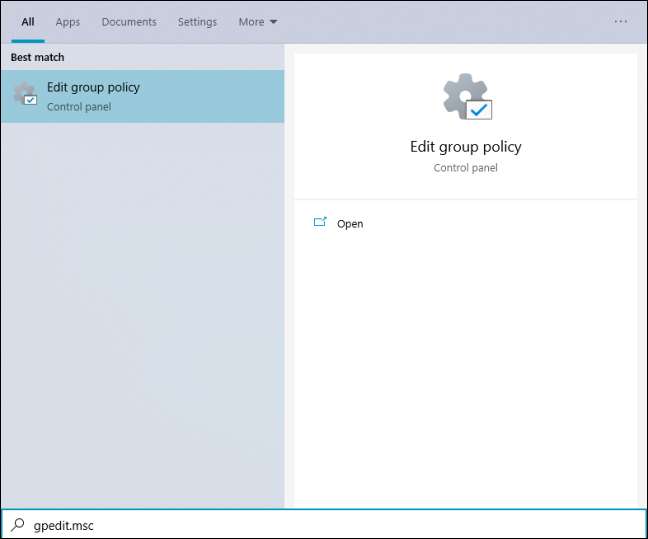
Paikallisessa ryhmässä Policy Editor -ikkunassa poraa vasemmanpuoleisessa ruudussa tietokoneen kokoonpanossa & gt; Hallintamallit.
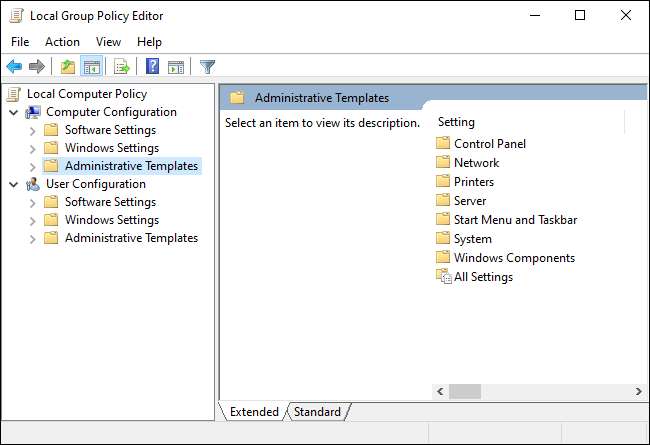
Napsauta yläosassa olevaa "Toiminta" -valikkoa ja valitse "Lisää / poista malleja" -vaihtoehto.
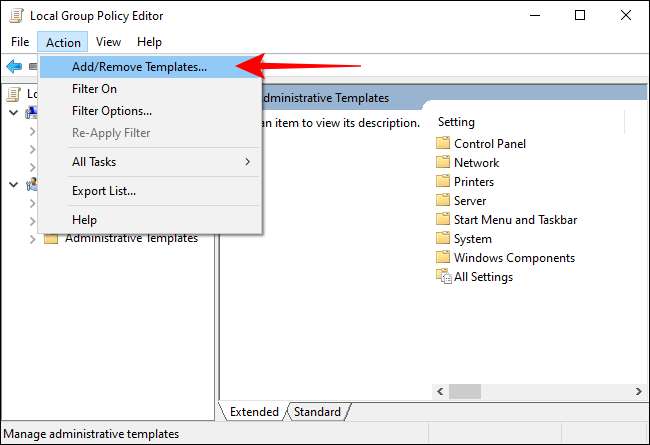
Uudesta ikkunasta, joka avautuu, napsauta "Lisää" -painiketta.
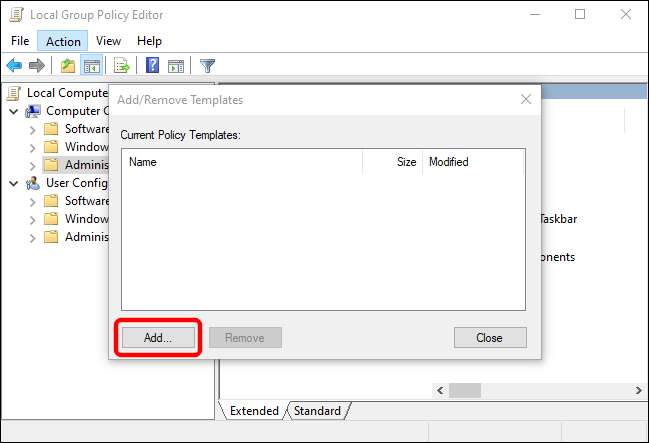
Siirry kansioon, jossa pakkaamat kromipoliittiset mallit ja poraa käyttöön politiikan_Templates & GT; Windows & GT; ADM.
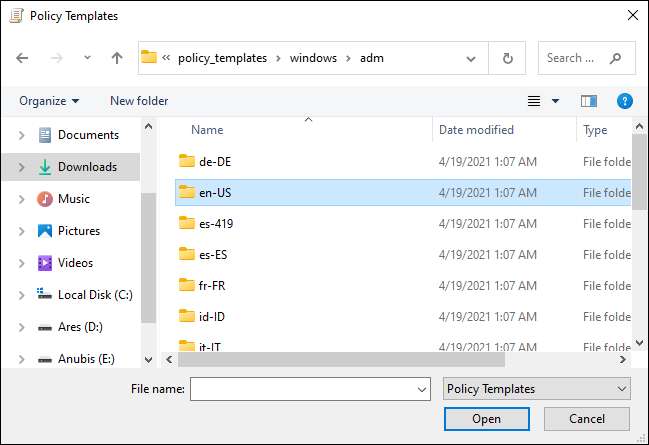
Kaksoisnapsauta "En-US-kielikansio, valitse" Chrome.adm "-tiedosto ja napsauta" Avaa "-painiketta. Voit valita eri kielikansion, joka vastaa tietokoneen järjestelmäkieliä.

Kun Chrome-mallitiedosto näkyy nykyisten käytäntömallien luettelon alla, napsauta "Sulje" -painiketta.
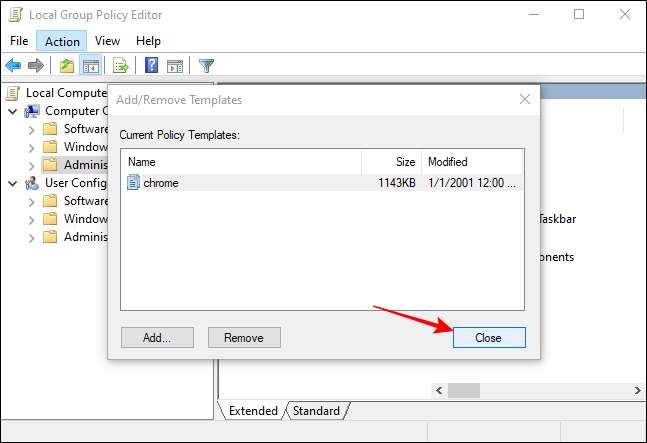
Paikallisen ryhmän käytäntö-ikkunan vasemmassa ruudussa poraa tietokoneen kokoonpanoon & GT; Hallinnolliset mallit & gt; Klassiset hallinnolliset mallit (ADM) & GT; Google & GT; Google Chrome & GT; Laajennukset.
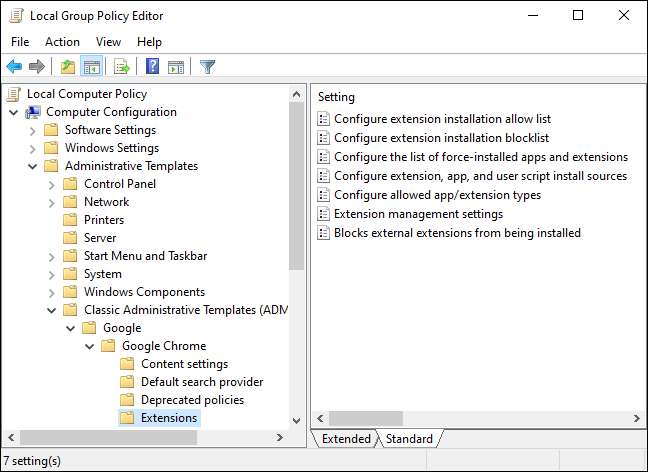
Kaksoisosoita oikeanpuoleisessa ruudussa kaksoisnapsauttamalla "Määritä laajennusasennuslohkolista" -asetus. Kun asetusikkuna avautuu, valitse "Enabled" -asetus ja napsauta "Näytä" -painiketta.
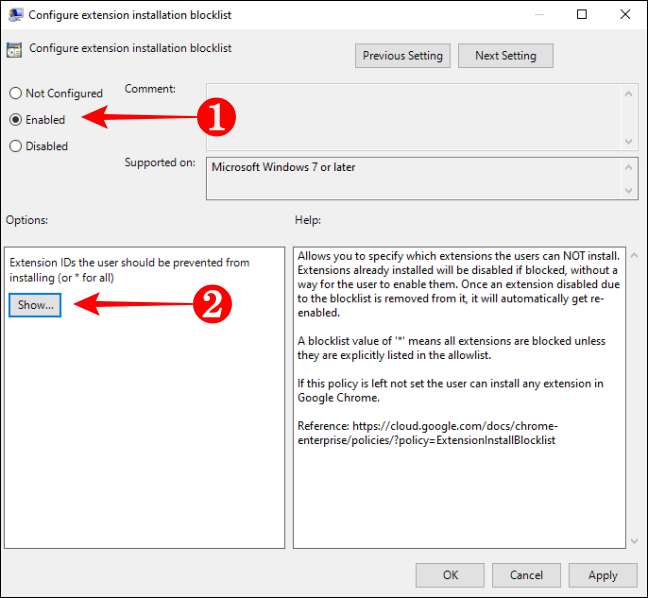
Kun uusi Näytä sisältö -ikkuna avautuu, kirjoita tähti (*) tyhjään ruutuun arvon otsikon alla ja napsauta "OK" -painiketta.
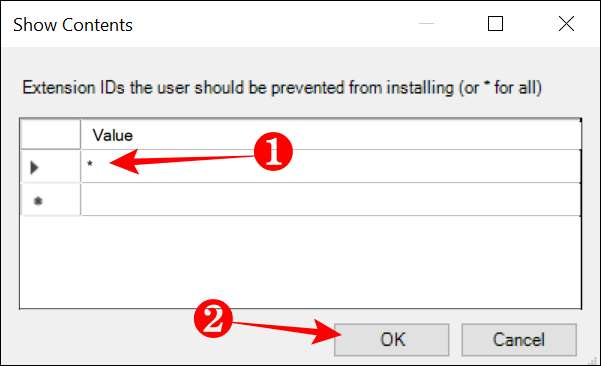
Sulje se sulje "OK" -painiketta "OK" -painiketta.
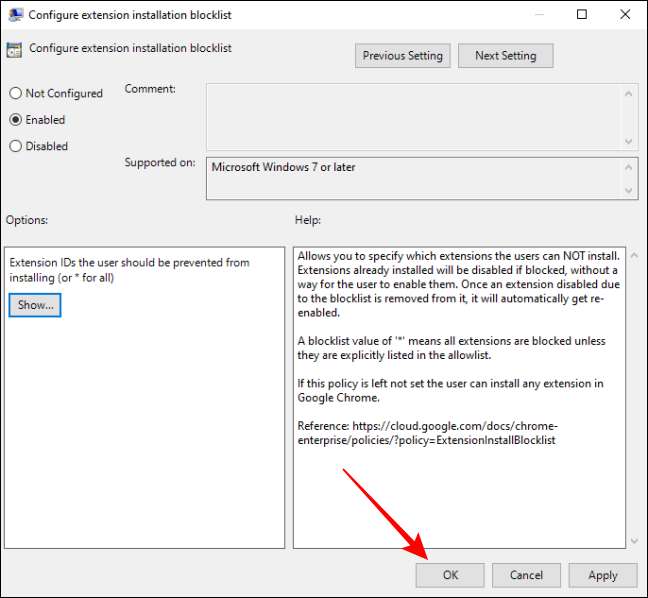
Käytä nyt samanlaista prosessia, jos haluat avata "lohko ulkoiset laajennukset asennettavaksi" -asetukseksi estääkseen ketään asentamaan ulkoista mukautettua laajennusta Chromessa. Kun asetusikkuna avautuu, napsauta "Enabled" -vaihtoehto ja napsauta sitten OK-painiketta.
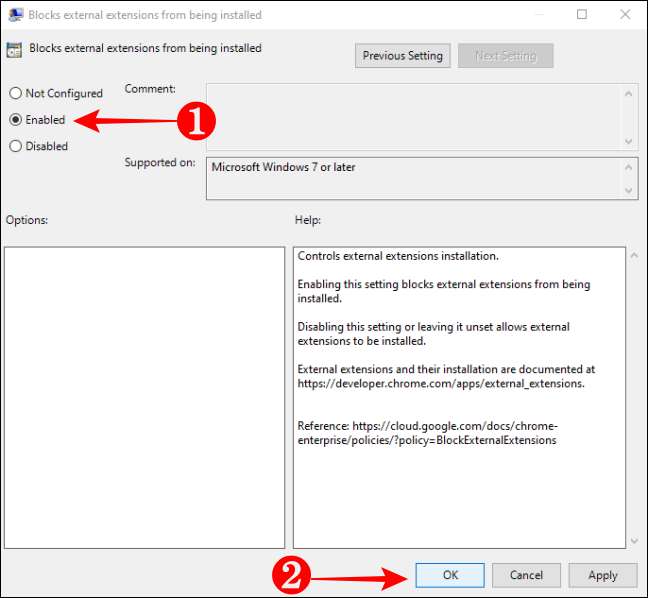
Kun olet tehnyt muutoksen, kukaan ei voi asentaa mitään laajennuksia Chrome-verkkokaupasta tai muusta sijainnista. Voit käynnistää kromin ja yrittää asentaa laajennuksen testaamaan, onko olet määrittänyt käytännön oikein.







